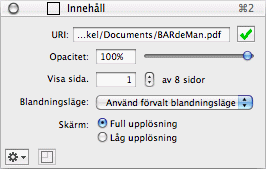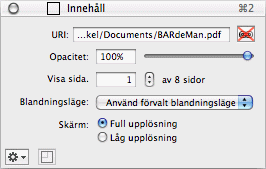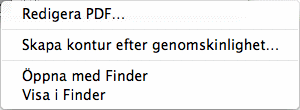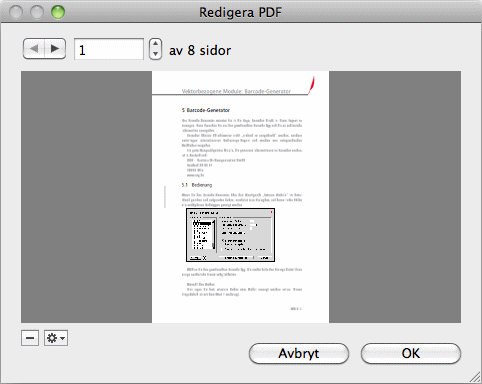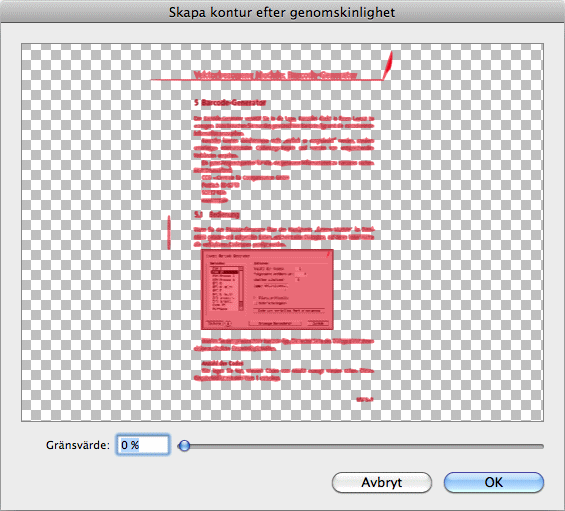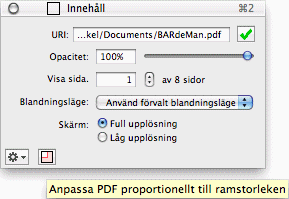Innehållsgranskaren för PDF
Det går att placera PDF-innehåll i ramar i iCalamus.
Innehållsgranskaren har följande funktioner som kan redigera PDF:
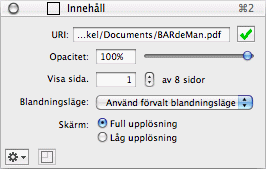
- URI
-
Om innehållet i en ram är en PDF har det en URI ('Uniform
Resource Identifier'). Sökvägen till denna visas i
innehållsgranskaren. Även URL:er (vilket är internet-baserade
URI:er) kan användas!
Ett klick på OK läser in ramens innehåll igen. Detta är lämpligt
om till exempel den ursprungliga PDF-filen har uppdaterats på skivan
och du vill uppdatera den i dokumentet på ett enkelt sätt.
Om den ursprungliga PDF-filen har flyttats eller tagits bort, visas en
röd symbol att URL:en till PDF:en har ändrats.
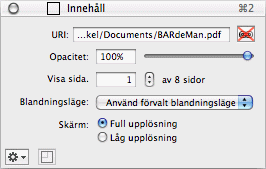
Klicka på den röda symbolen och uppdatera URL:en till PDF:en, eller
tilldela en ny PDF till ramen.
- Opacitet
-
Varje PDF-ram har en justerbar opacitet mellan 0 % och 100 %.
Justera den genom att ange önskat numeriskt värde, eller flytta på
skjutreglaget med musen.
- Visa sida
-
Ange vilken dokumentsida från PDF:en som ska visas som en bild
i den aktuella ramen.
- Blandningsläge
-
Ange hur PDF-ramen ska kombineras (blandas) med bakgrunden.
Blandningsläget beskrivs i detalj i slutet av kapitlet om
Granskarna
.
- Ytterligare funktioner
-
Klicka på åtgärdssymbolen i det nedre vänstra hörnet av
innehållsgranskaren så visas fler funktioner.
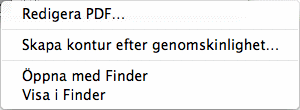
- Redigera PDF
-
När en PDF är infogad går det att ta bort enstaka sidor
från den. Det går också att kopiera texten från enstaka ramar,
eller från PDF:en som helhet, till systemets urklipp och använda den
i till exempel en textram.
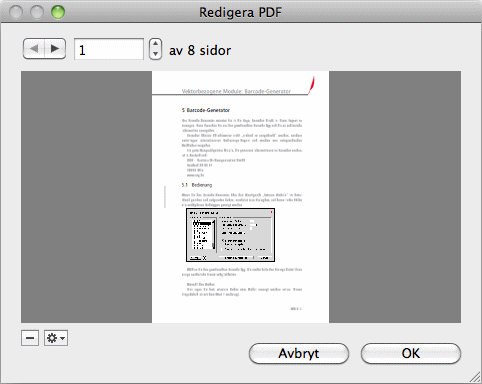
Bläddra snabbt igenom en PDF här, och ta bort den sida från PDF:en
som visas genom att klicka på [–]-knappen i det nedre vänstra
hörnet. (Det ursprungliga PDF-dokumentet ändras inte.)
Klicka på åtgärdssymbolen i det nedre vänstra hörnet av fönstret
Redigera PDF så visas fler funktioner.

- Kopiera sidans text
-
Kopierar all text som iCalamus kan upptäcka på den aktuella
PDF-sidan till systemets urklipp för vidare användning.
- Kopiera dokumentets text
-
Kopierar all text från hela PDF:en till systemets urklipp för
vidare användning.
- Ta bort sida/sidor
-
Ta bort en eller flera sidor samtidigt från en importerad PDF
med detta menyval. En dialogruta öppnas där du anger det
sidintervall som ska tas bort.
- Skapa kontur efter genomskinlighet
-
Om PDF:en i den markerade ramen innehåller information om
genomskinlighet går det att skapa en kontur med denna funktion.
Använd sedan konturen till att klippa PDF:en, bryta texten eller
annan layout. Funktionen öppnar följande dialogruta:
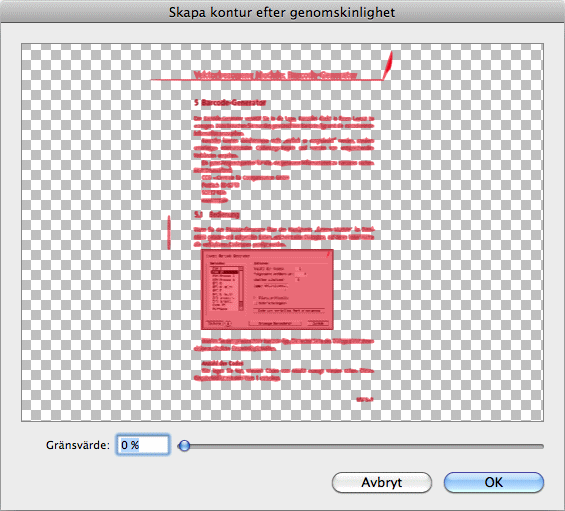
Det rödtonade området som visas i förhandsvisningen är över det
gränsvärde som anges längst ner i dialogrutan. Ett gränsvärde på
0 % skapar en kontur som endast klipper de vita områdena. Ett
gränsvärde på 100 % skapar ingen kontur alls.
- Öppna med Finder
-
Om bilden är en lokal fil (URI) öppnar menyalternativet den i
Finder. Detta innebär att Finder öppnar det program som ska visa
PDF-filer. Programmet läser sedan in och visar PDF:en.
Om bilden finns på Internet (URL) så öppnas den i den förvalda
webbläsaren.
- Visa i Finder
-
Lokala PDF-filer visas i sin mapp i Finder.
- Anpassa PDF proportionellt till ramstorleken
-
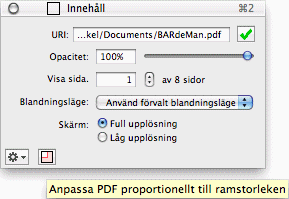
Till höger om åtgärdssymbolen finns det en liten ramsymbol. När
denna är rödtonad innebär det att ramens innehåll för närvarande
inte visas enligt sina ursprungliga proportioner. Klicka på symbolen
och justera raminnehållet proportionellt till den nuvarande
ramstorleken.
Copyright © invers Software & DSD.net (Hem)
Senast uppdaterad 13 juni 2015
 iCalamus > Referens > Granskare > Innehållsgranskaren
Index
iCalamus > Referens > Granskare > Innehållsgranskaren
Index